Microsoft Kante ist der neueste Browser, der zusammen mit Windows 10 gestartet wurde. Edge hat einen anderen Ruf als Internet Explorer und ist ein schnell ladender Browser, der nicht häufig abstürzt. Sie haben es als spartanischen Browser bezeichnet. Edge teilt jedoch eine nervige Funktion mit dem Internet Explorer und bietet sich an, sich Passwörter zu merken. In anderen Browsern ist dies standardmäßig nicht aktiviert. Aber in Kante dies ist standardmäßig aktiviert. Sobald Sie auf Ja drücken, wird das Passwort in verschlüsseltem Format in Edge gespeichert und das nächste Mal, wenn Sie es besuchen Website wird das Passwort vorab abgerufen und automatisch im Passwortfeld ausgefüllt, sobald Sie das Nutzername. Aus Sicherheitsgründen verwenden die meisten Menschen diese Funktion nie in ihrem Leben, aber es ist irritierend zu sehen diese Meldung jedes Mal, wenn Sie den Browser öffnen, nachdem Sie sich entschieden haben, diese Funktion nicht mehr zu verwenden. Wenn Sie nicht der einzige Benutzer sind, der Ihren PC verwendet, wird dringend empfohlen, diese Funktion zu deaktivieren.

So deaktivieren Sie das Edge-Angebot, um sich die Passwortfunktion zu merken
Schritt 1 – Edge-Browser öffnen. Klicken Sie einfach auf die drei Punkte oben rechts im Browserfenster.
Schritt 2 - Klicke auf die Einstellungen aus dem Menü.
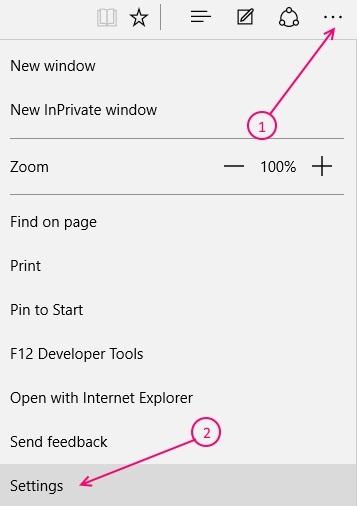
Schritt 3 – Scrollen Sie nun nach unten und klicken Sie auf erweiterte Einstellungen anzeigen.

Schritt 4 – Jetzt gibt es unter Datenschutz & Service eine Option mit der Aufschrift Biete an, das Passwort zu speichern. Es muss eingeschaltet sein. Schalte es aus.

Du bist fertig. Edge bietet nicht mehr an, das Passwort zu speichern, und von nun an wird Sie diese Nachricht (Möchten Sie Ihr Passwort speichern) nicht mehr stören.
So löschen Sie zuvor gespeicherte Passwörter in Edge
Schritt 1 - Drücken Sie Windows-Taste + x und klicken Sie auf Systemsteuerung, um die Systemsteuerung zu öffnen.

Schritt 2 – Nun, wenn Sie am Bedienfeld angekommen sind. klicke auf Benutzerkonten.

Schritt 3 – Klicken Sie auf Web-Anmeldeinformationen verwalten.
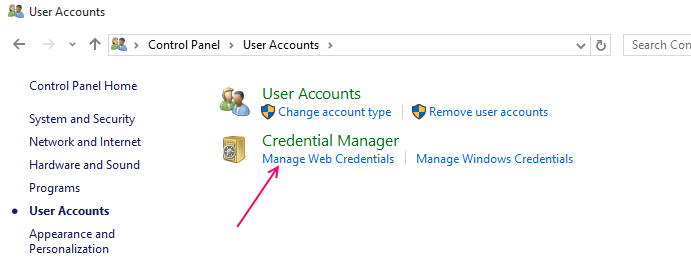
Schritt 4 – Klicken Sie nun nacheinander auf alle aufgelisteten Web-Anmeldeinformationen und klicken Sie auf den Link zum Entfernen, um sie zu entfernen.



